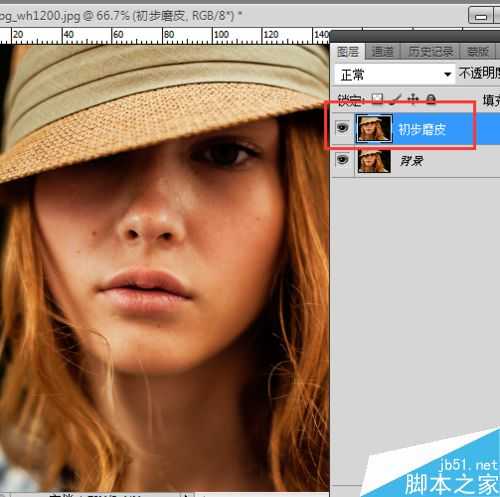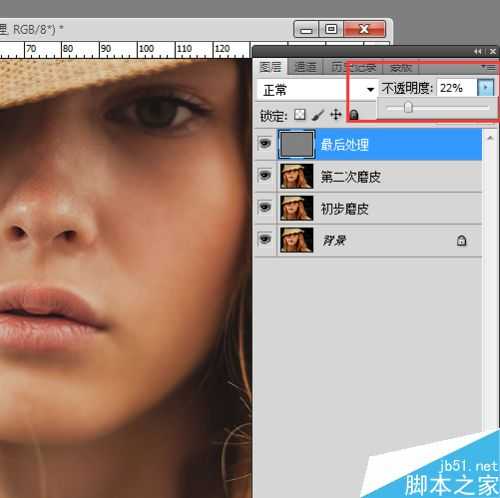DDR爱好者之家 Design By 杰米
想要把照片中的人物皮肤处理得更加干净、光滑,我们可以通过污点修复画笔工具和模糊工具处理,下面就为大家介绍一下,来看看吧!
步骤
启动PS处理软件,并打开需要磨皮美白的照片,如下图所示:
复制背景图层,然后生成副本,并命名为“初步磨皮”,如下图所示:
选择修复画笔工具,将皮肤上的斑点去掉,如下图所示:
复制两次“初步磨皮”图层,第一次复制的图层命名为“第二次磨皮”,第二次复制的图层命名为“最后处理”,然后先把“最后处理”图层关闭。并用模糊工具在人物的脸上涂抹(五官除外)。
打开“最后处理”图层,选择【滤镜】-【其他】-【高反差保留】,半径设置为0.9,如下图所示:
修改“最后处理”图层不透明度为22%
把图层混合模式改为“线性光”,并添加蒙版,用黑色画笔涂抹头发、眼镜、鼻子、嘴唇
按ctrl+shift+alt+E盖印图层,并在该图层上调整自己喜欢的色调与亮度。
注意事项
在调整图层不透明过程中,要根据照片的实际情况调整。
以上就是PS将人物皮肤处理光滑美白方法介绍,操作很简单的,大家学会了吗?希望能对大家有所帮助!
DDR爱好者之家 Design By 杰米
广告合作:本站广告合作请联系QQ:858582 申请时备注:广告合作(否则不回)
免责声明:本站资源来自互联网收集,仅供用于学习和交流,请遵循相关法律法规,本站一切资源不代表本站立场,如有侵权、后门、不妥请联系本站删除!
免责声明:本站资源来自互联网收集,仅供用于学习和交流,请遵循相关法律法规,本站一切资源不代表本站立场,如有侵权、后门、不妥请联系本站删除!
DDR爱好者之家 Design By 杰米
暂无评论...
RTX 5090要首发 性能要翻倍!三星展示GDDR7显存
三星在GTC上展示了专为下一代游戏GPU设计的GDDR7内存。
首次推出的GDDR7内存模块密度为16GB,每个模块容量为2GB。其速度预设为32 Gbps(PAM3),但也可以降至28 Gbps,以提高产量和初始阶段的整体性能和成本效益。
据三星表示,GDDR7内存的能效将提高20%,同时工作电压仅为1.1V,低于标准的1.2V。通过采用更新的封装材料和优化的电路设计,使得在高速运行时的发热量降低,GDDR7的热阻比GDDR6降低了70%。
更新日志
2024年11月16日
2024年11月16日
- 第五街的士高《印度激情版》3CD [WAV+CUE][2.4G]
- 三国志8重制版哪个武将智力高 三国志8重制版智力武将排行一览
- 三国志8重制版哪个武将好 三国志8重制版武将排行一览
- 三国志8重制版武将图像怎么保存 三国志8重制版武将图像设置方法
- 何方.1990-我不是那种人【林杰唱片】【WAV+CUE】
- 张惠妹.1999-妹力新世纪2CD【丰华】【WAV+CUE】
- 邓丽欣.2006-FANTASY【金牌大风】【WAV+CUE】
- 饭制《黑神话》蜘蛛四妹手办
- 《燕云十六声》回应跑路:年内公测版本完成95%
- 网友发现国内版《双城之战》第二季有删减:亲亲环节没了!
- 邓丽君2024-《漫步人生路》头版限量编号MQA-UHQCD[WAV+CUE]
- SergeProkofievplaysProkofiev[Dutton][FLAC+CUE]
- 永恒英文金曲精选4《TheBestOfEverlastingFavouritesVol.4》[WAV+CUE]
- 群星《国风超有戏 第9期》[320K/MP3][13.63MB]
- 群星《国风超有戏 第9期》[FLAC/分轨][72.56MB]